[亞馬遜Amazon]TP-Link無線網路智慧插座(TP-Link Smart Wi-Fi Plug) for Amazon Alexa app

亞馬遜雖然在電子商務上已經是處在龍頭的地位,但是實際上,個人覺得亞馬遜最厲害的,不是他的電子商務和物流,而是他們的網路技術、大數據能力還有比Google以及Apple還要厲害的聲控技術!自從我有機會接觸Amazon的Prime服務,進而接觸到他們的聲控產品Amazon Tap之後,就驚覺Amazon在這方面已經走的很前面了。
最近又發現Amazon Tap還可以搭配TP-Link的無線網路智慧插座,當然二話不說就購入了這項產品。雖然Amazon Tap還可以搭配智慧燈泡等之類的產品,不過對我來說,還是無線網路智慧插座最為實用,只要喊一聲,無線網路智慧插座的電源就會接通,插在這個插座的機器就會啟動,這個對於一個下班只想躺在沙發上,連電源都懶的開的人,真的是一大福音呀!
於是我就去ebay標下了這個產品,等了兩個星期,我的無線網路智慧插座終於來到台灣了。
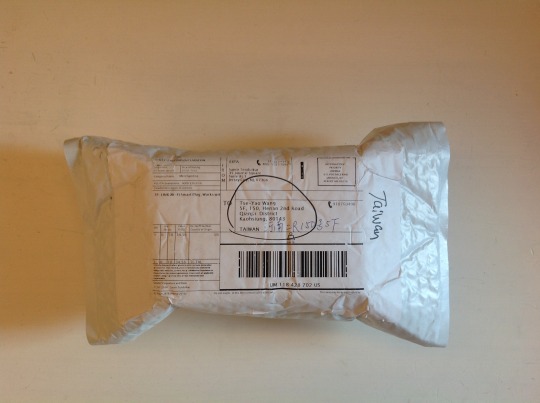
下圖就是TP-Link無線網路智慧插座包裝的外觀。
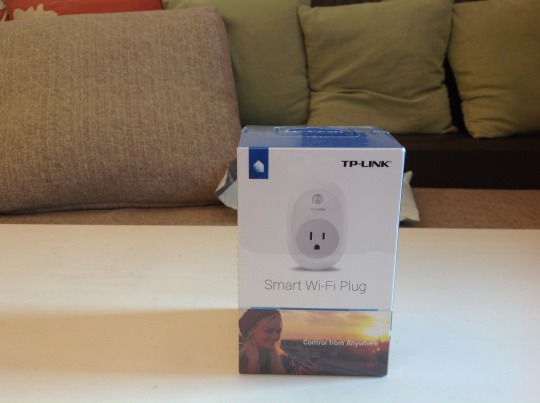
接下來就是要去TP-Link的Kasa做設定了。Kasa有android和iOS的版本,都可以下載。不過因為官網已經有非常詳細的說明,所以在這裡就不綴述了。
之後就要在Amazon Alexa app做設定,同樣的,Alexa app有android和iOS的版本,以下是以iOS進行操作。
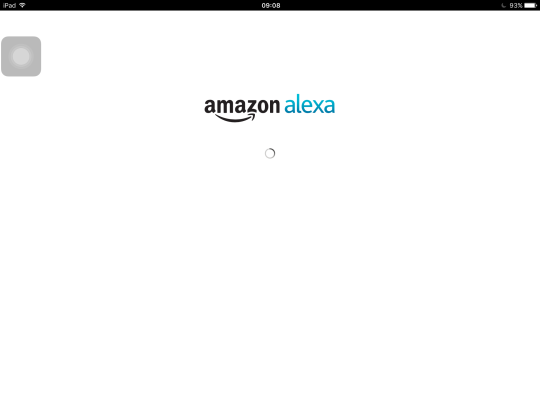
上面起始畫面結束後,接者會進入主頁面,主要會顯示你之前聽過的電台或Playlist。
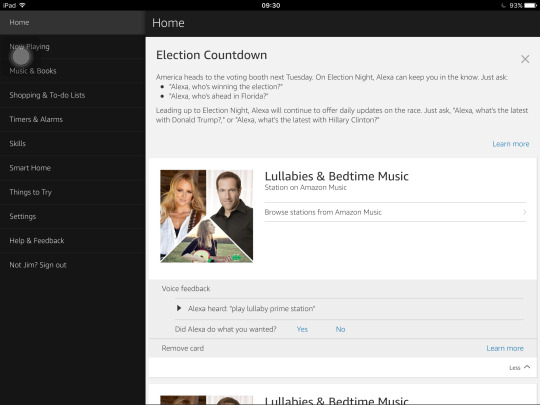
在主畫面左側有Smart Home的選項,請點選Smart Home。接者要讓Amazon Tap或其他Device學會操縱Kasa的技能,詳情可參考這裡。
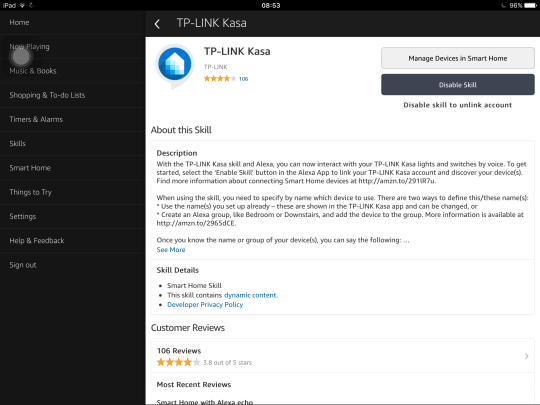
如果最後設定成功,你的Smart Home>Your Device的目錄下應該會出現你剛剛設定的Device(大約在右下角的地方),如下圖所示。
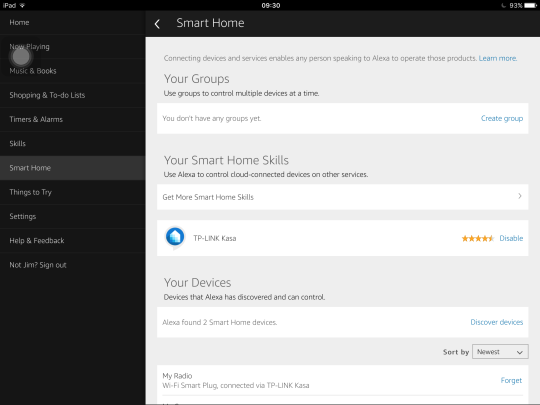
接下來就可以享受Amazon Tap的聲控+TP-Link的無線網路智慧插頭帶來的便利了。以我家的廚房為例,我家女王喜歡在炒菜的時候放音樂,現在他已經很習慣使用Amazon Tap放音樂了。但是有時候他想聽一下廣播電台,雖然Amazon Tap也可以放網路廣播電台,但是都是英文的。有了無線網路智慧插頭後,他只要拿起Amazon Tap,講一下”Turn On My XXXX(你的Device的名字)”,收音機就會自動開啟。下圖就是我家的插座配置,左側是無線網路智慧插頭,右側是Amazon Tap的電源。
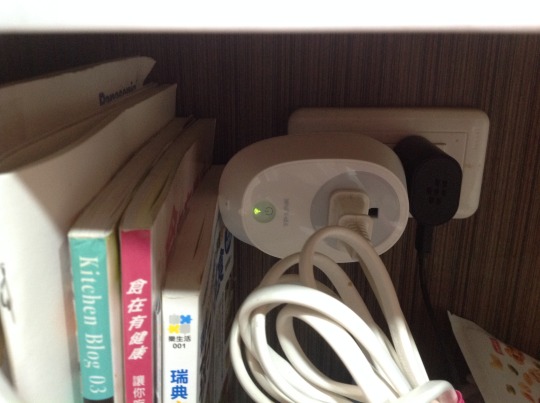
雖然現在線上音樂串流已經慢慢的變成主流,但是偶而還是會想聽一下廣播,這時候,我們家的Tivoli就派上用場啦!

其實TP-Link的無線網路智慧插頭,也可以用手機或平板來操作或做設定,只是我個人還是喜歡用聲控的方式(真的是懶過頭了),這樣的方式還是比較直覺。